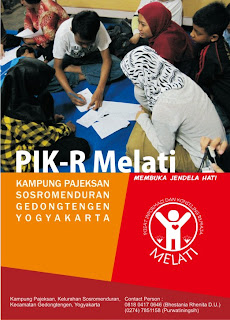Mungkin kita pernah ngalami hal nggak enak tentang warna nih, ketika ditampilkan di monitor kita udah bagus, cucok, jreng dan okey. Eh, ternyata waktu dicetak hasilnya amburadul. Gelap, ancur dan nggak jelas warnanya, kayak tempe gosong. Klien marah2 en kita malah ditendangin... (yang ditendang ni belum pernah ngalami, hehe).
Berdasarkan pengalaman-pengalaman susah waktu berurusan ama warna kolor ijo tuh, ada beberapa trik yang mungkin bisa membuat kita jadi aman. Maksudnya bisa menekan kesalahan waktu proffing desain ato untuk eksekusi cetaknya. Triknya sederhana aja kok, meski hasilnya berbeda berdasar kondisi monitor. Kecombrang AMD-ku sich masih pake monitor tabung, hehe. Lumayan kalo rusak, bisa menghemat banyak biaya dibanding LCD ato LED. hehehe...
Okey dech, nih dia trik ama tips nya.
Yang perlu diperhatikan sebelum melakukan kalibrasi warna di CorelDraw :
1. Cari hasil cetakan dalam bentuk fisik (pamflet, poster, atau apa pun itu) yang dicetak oleh percetakan langganan yang mempergunakan mesin yang paling bagus (kan biasanya bagus pula hasilnya) di kota kita. Tapi yang ini opsional ajah kok. Nggak make juga nggak apa-apa. Kalo mau ngelakuin itu, memudahkan kita buat melakukan cek warna di monitor ama hasil cetaknya loh.
2. Tanya-tanya ama tukang setting film buat cetak : sebenarnya pake standar setting warna apa ya yang dipakai? Setting warna tuh bisa dilihat di Tools --> Color Management. Kalo tuh orang jawabannya muter-muter nggak jelas, forget it lah... hehe. Mungkin orangnya nggak tau ato dianggap pula jadi info rahasia. Kalo orangnya baik hati, kita bakal dikasih tahu. Ini juga opsional kok. Nggak nanya juga nggak papa. Gunanya nanti buat nyamain profil monitor ama warna kita.
3. Cari driver monitor kita. Bukan driver kartu grafis (VGA) ya... biasanya setiap monitor tuh punya driver yang emang disediakan ama produsennya. Kalo belum terdeteksi, cari di internet en download ajah, biasanya ukurannya kecil kok, nggak segede gajah. Yang paling susah tuh kalo kita ternyata make monitor second yang udah dikanibal ama tabung lain, atau udah pernah diperbaiki dan diganti chip warnanya. Settingan drivernya susah, karena udah nggak jelas yang membuat siapa tuh chip. Cara cek paling mudah tuh klik My Computer --> Propertis --> Device Manager -->Monitors. Kalo masih Plug and Play Monitor, sarannya cuman satu : ayo kita cari... hihihi. Cek aja di
www.softpedia.com di bagian driver. Gunanya supaya hasil tampilan bisa maksimal. Btw kecombrangku pake monitor lawas seangkatan Benyamin Sueb bermerek Hansol 710A Plus en didetect sempurna di Win 7.
4. Lebih diutamakan bila kita punya 2 jenis software desain di kompi. Biasanya CorelDraw dan Adobe Shotosop (PS) atau Adobe Elus-elus Traktor (AI). Disarankan pake versi CS keatas deh. Buat perbandingan nantinya.
5. Sabar..... sabar....sabar.... Dibutuhkan kesabaran buat kalibrasi warna. Siapkan secangkir kopi atau teh, en jangan lupa sarapan.
Nih langkah-langkahnya, cara kalibrasi warna di CorelDraw :
1. Set Brightness ama Contrast kita ke kondisi full atau 100%. Ato kalo nggak atur aja supaya nilai keduanya sama. Misal 95% Brightness, 95% Contrast gitu...
2. Jika kita pake Windows 7, cek dulu di fasilitas Calibrate Color-nya dulu. Cek di Control Panel --> Appearance and Personalization --> Display --> Calibrate Color. Ikuti langkah-langkah yang ada di situ, nanti profile warna kita akan tersimpan dan secara otomatis akan di-load waktu kita booting kompi.
3. Buka Coreldraw kita. Klik New. Terus buat kotak-kotak kayak contoh dibawah, jumlahnya terserah deh. Beri warna masing-masing kotak yang bisa dipilih di palet warna CMYK sebelah kanan : Cyan, Magenta, Yellow, Black (palet warna paling atas), 100C100M100Y100K (hitam paling bawah). Tambahi pula warna-warna yang lain sesuka kita. Kalo warna Black ama 100C100M100Y100K sama, berarti perlu dikalibrasi tuh monitor. Bentuk nggak harus sama dengan contoh ya, yang penting ada kotak-kotak warnanya.
4. Dokumen tadi kita klik Save as dalam *.cdr, kasih nama sesuka kita. Terus Save as dalam *.ai, namai sesuka kita juga, biar bisa kita buka pake Illustrator. Terus Export dalam *.psd, namai sesuka kita pula, supaya Photosop bisa buka juga.
5. Dalam posisi CorelDraw masih membuka dokumen warna tadi, buka pula Adobe Illustrator atao Shotosop. Buka dokumen yang tadi disimpan sesuai ama jenis filenya. Bandingkan warnanya. Karena Adobe terkenal lebih bagus engine warnanya, kita pake acuan warna dari Shotosop dulu.
6. Klik pengaturan warna di Corel lewat Tools --> Color Management (Coreldraw versi X4 kebawah). Tools --> Color managements --> Default Setting (CorelDraw versi X5). Untuk versi X4 kebawah, pilih Setting : Optimized for Professional Setting. Bisa pake settingan kayak contoh, atou pengen diutak-atik lagi, silahkan. Nah kalo kita udah dikasih tau ama tukang setting film, kita tinggal masukin pilihan di Separation Printer (yang gambar mesin cetak tuh), kalo nggak, biasanya pake Japan - Color Coated 2001 atau US - Web Coated (SWOP) versi 2.
Color Management CorelDraw X3 kebawah
Color Management X5
7. Color Mode used for effect : CMYK bila pekerjaan kita sampai ke urusan mencetak, RGB bila untuk fotography ama webdesign.
8. Cek lagi di Corel. Warna hitamnya udah berbeda belum? ato udah sama ama warna di Shotosop ? Kalo belum ya kita utak-atik lagi, hehe. Pilih profil warna yang lain yang ada di pilihan. Terus simpan ya... itu yang tanda plus di samping pilihan setting (X4 kebawah), atou tanda disket di samping Presets (X5), kasih nama bebas ajah.
9. Clink! Udah, cuman gitu aja. Moga-moga warnanya tambah bagus... ^_^
Kalo ada trik yang lain.. mohon sarannya ya... ^_^